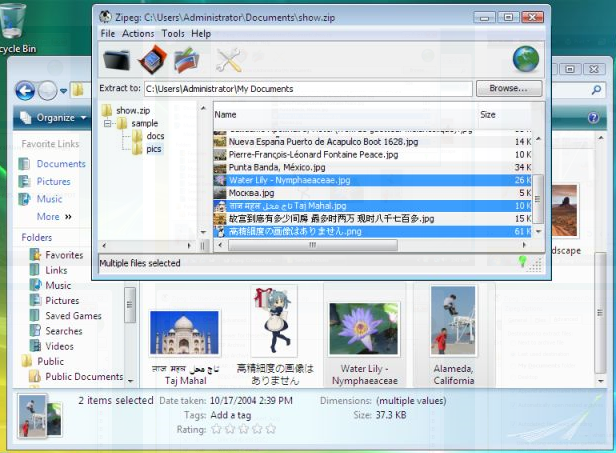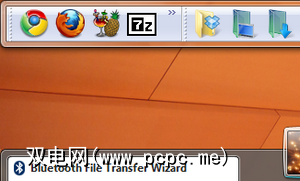
本文包含一个简单的食谱,可以使用一个不错的工具栏来制作自己的基座。
。 Windows XP用户还可以将工具栏停靠在边缘或为图标创建围栏区域,如果他们不将工具栏停靠在屏幕的任何边缘。
创建Dock /工具栏
C:\Users\YOURUSERNAME\AppData\Roaming\Microsoft\Internet Explorer
整理Dock
图标按字母顺序排序,但您可以随意对其重新排序。如果希望它们保持这种状态,则可以在快速启动中创建将程序分组的文件夹(因为它们在系统重新启动后可能会按字母顺序返回)。
添加文件夹
如果您有几个经常通过Windows资源管理器访问的文件夹,请尝试将文件夹作为工具栏添加到我们创建的同一Quick Launch Dock中(通过右键单击工具栏,选择工具栏>新工具栏)。实际上,选择您的用户(即C:\ Users \ 您的名字)或Desktop文件夹(用于快速访问自定义键盘快捷键)可以最大程度地访问常用目录。
在下一个屏幕截图中,我选择显示我的用户文件夹。要以层叠方式查看文件夹的内容,只需在单击该文件夹之前按住 Control 即可。
在完成所有这些工作之后,这就是您的产品外观像:
您如何看待这个基座?您将实现它还是宁愿使用停靠程序?随时分享更多美化桌面的提示!
标签: Application Dock Windows Vista